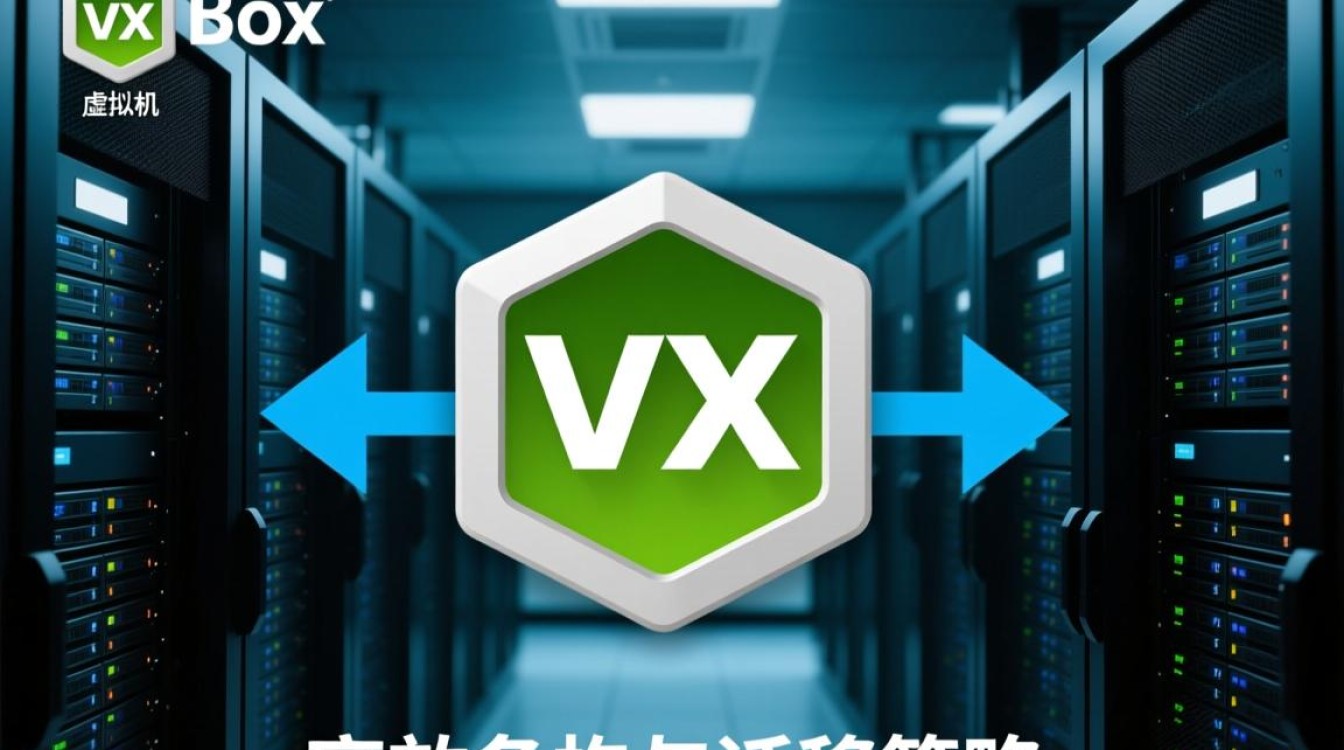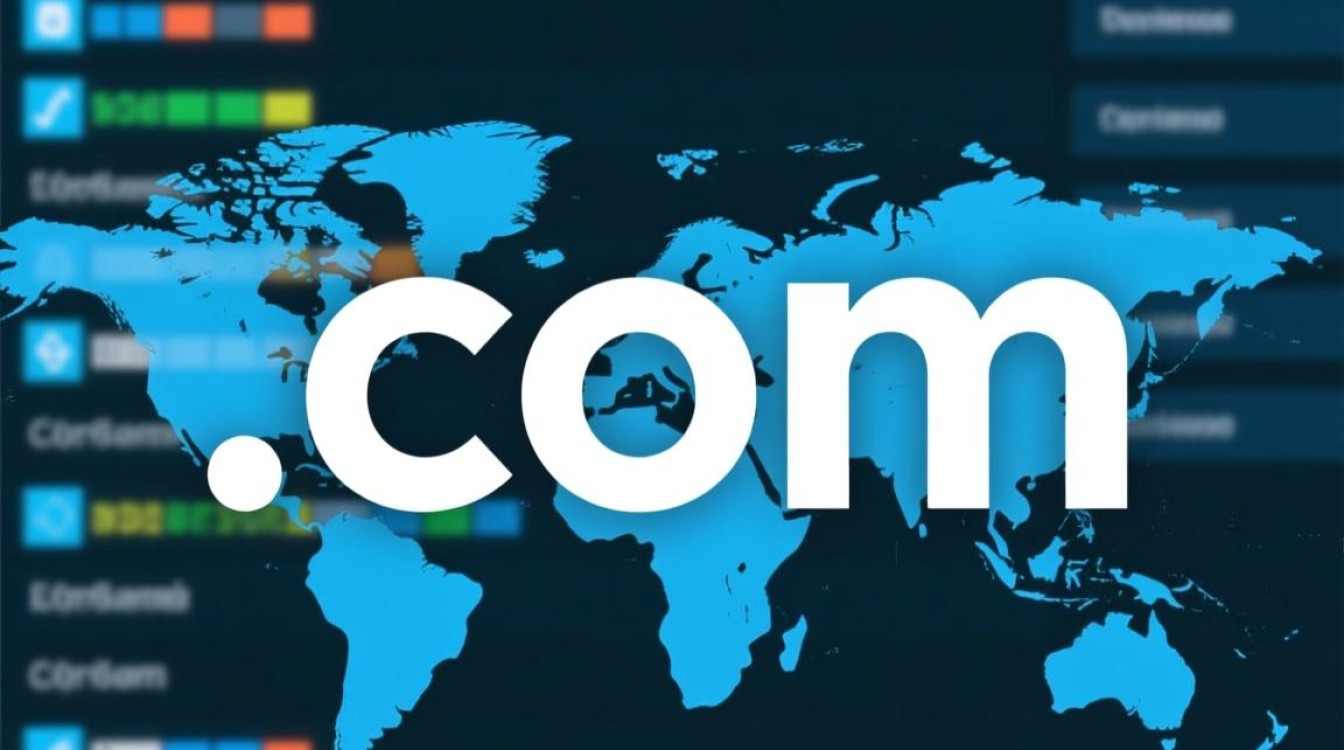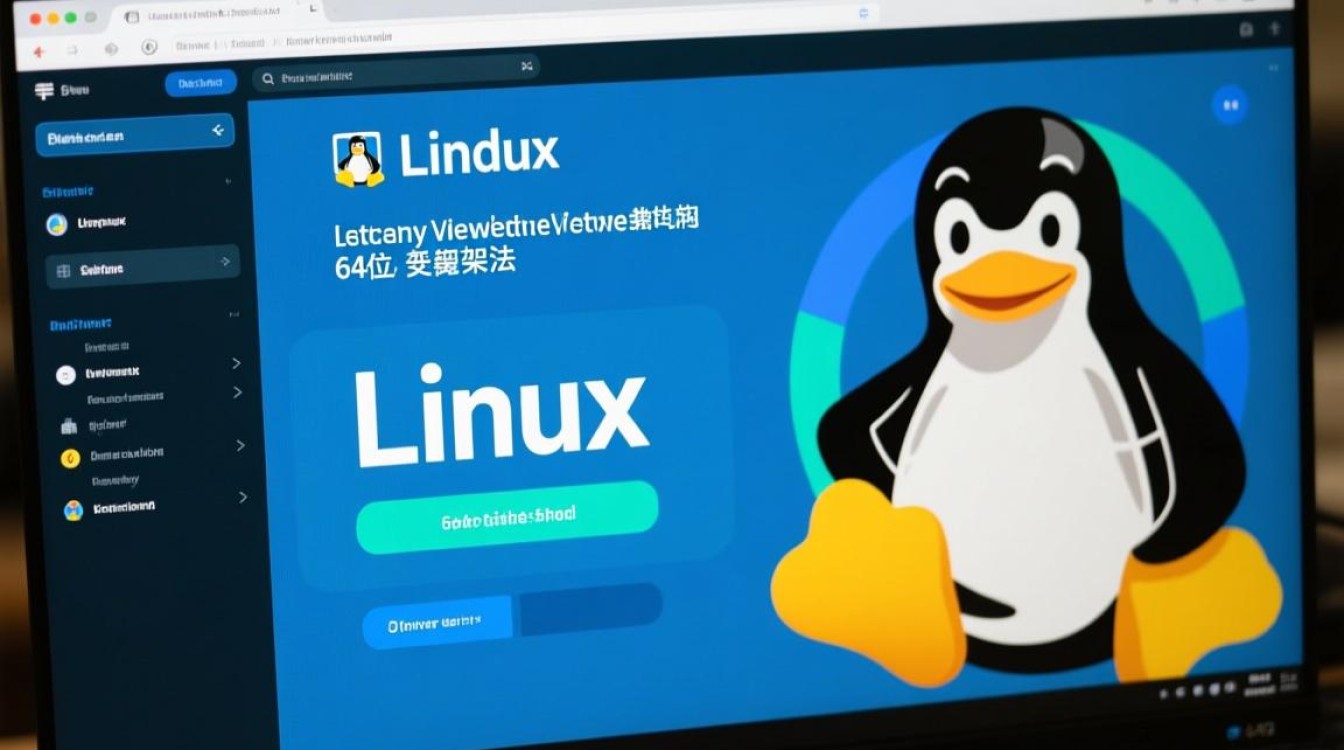虚拟机缺磁盘的常见原因分析
虚拟机缺磁盘问题是指在虚拟化环境中,虚拟机无法识别或分配到足够的磁盘空间,导致操作系统或应用程序无法正常运行,这一问题可能由多种因素引起,包括配置错误、存储资源不足、驱动问题或虚拟化平台本身的限制,了解这些原因有助于快速定位并解决问题,确保虚拟机的稳定运行。

虚拟机磁盘配置错误
虚拟机磁盘配置错误是导致“缺磁盘”问题的常见原因之一,在创建虚拟机时,如果未正确分配磁盘容量或未选择磁盘类型,可能会导致虚拟机无法识别磁盘,某些虚拟化平台默认可能只分配有限的磁盘空间(如20GB),而操作系统或应用程序的实际需求远超此容量,如果选择了“精简配置”模式,磁盘空间可能按需分配,初始显示为未分配状态,容易被误判为缺磁盘。
解决此类问题需要检查虚拟机的磁盘配置,管理员应登录虚拟化平台(如VMware vSphere、Hyper-V或KVM),查看虚拟机的磁盘设置,确保磁盘容量符合需求,如果磁盘空间不足,可以通过扩展磁盘容量来解决,部分平台支持在线扩展磁盘,而另一些可能需要离线操作。
存储资源不足
虚拟机的磁盘空间依赖于宿主机或存储池的可用资源,如果宿主机的物理存储空间不足,或者存储池的配额已用尽,虚拟机将无法分配新的磁盘空间或扩展现有磁盘,这种情况在多租户环境中尤为常见,多个虚拟机共享同一存储资源,容易因资源竞争导致磁盘分配失败。
为避免此类问题,管理员需定期监控存储资源的使用情况,通过虚拟化平台的管理工具,可以查看存储池的剩余空间、虚拟机的磁盘分配情况以及存储I/O性能,如果发现存储资源紧张,应及时清理无用数据或扩展存储容量,对于云环境,可能需要联系服务提供商调整存储配额。
虚拟机驱动问题
虚拟机依赖特定的驱动程序来识别硬件,包括磁盘控制器和磁盘驱动,如果虚拟机安装的驱动程序与虚拟化平台不兼容,或驱动程序损坏,可能导致虚拟机无法检测到磁盘,在VMware虚拟机中,如果使用的是默认的LSI Logic SAS控制器,但操作系统未安装对应的驱动,磁盘可能无法显示。
解决驱动问题需要确保虚拟机安装了正确的驱动程序,管理员应根据虚拟化平台的要求,在虚拟机操作系统中安装或更新驱动程序,在Windows虚拟机中,可以通过设备管理器检查磁盘控制器状态,并从虚拟化平台的官方网站下载最新驱动,对于Linux虚拟机,可能需要手动加载内核模块(如vmw_pvscsi for VMware)。
虚拟化平台限制
不同的虚拟化平台对磁盘分配有不同的限制,VMware Workstation对虚拟磁盘的最大容量有限制(如默认为2TB),而Hyper-V则支持更大的磁盘容量,某些平台可能对磁盘类型(如厚置备延迟置零、精简配置)有特定要求,不兼容的配置可能导致磁盘无法使用。

管理员需熟悉所使用虚拟化平台的限制和最佳实践,在VMware中,如果需要超过2TB的磁盘,可以考虑使用多个虚拟磁盘或升级到vSphere平台,应遵循平台的磁盘配置指南,避免因不兼容的设置导致问题。
虚拟机缺磁盘的排查步骤
当遇到虚拟机缺磁盘问题时,可以按照以下步骤进行排查,快速定位并解决问题:
检查虚拟机磁盘配置
登录虚拟化平台的管理界面,查看虚拟机的磁盘设置,确认磁盘容量是否正确分配,磁盘类型是否符合需求,如果磁盘空间不足,尝试扩展磁盘容量,注意,扩展磁盘后,可能还需要在操作系统内部进行分区和格式化(如Windows的磁盘管理或Linux的fdisk工具)。
确认存储资源状态
检查宿主机或存储池的可用空间,如果存储资源不足,需清理无用数据或扩展存储,对于共享存储,还需检查存储网络(如iSCSI、NFS)的连接状态,确保虚拟机可以正常访问存储资源。
验证虚拟机驱动程序
进入虚拟机操作系统,检查磁盘控制器和驱动程序的状态,在Windows中,打开设备管理器,查看是否有黄色感叹号标记的设备;在Linux中,使用lsblk或fdisk -l命令列出磁盘设备,如果发现问题,更新或重新安装驱动程序。
查看虚拟机日志
虚拟化平台的日志文件可能包含有关磁盘问题的详细信息,VMware的vmware.log或Hyper-V的“事件查看器”中可能记录了磁盘分配失败的错误信息,通过分析日志,可以快速定位问题的根本原因。
测试其他虚拟机
为了排除宿主机或平台的问题,可以创建一个新的虚拟机并分配磁盘,观察是否正常工作,如果新虚拟机也存在问题,可能是宿主机或存储池的故障;如果仅特定虚拟机受影响,则需重点检查该虚拟机的配置和驱动。

虚拟机缺磁盘的预防措施
为了避免虚拟机缺磁盘问题,管理员可以采取以下预防措施:
合理规划磁盘容量
在创建虚拟机时,根据操作系统和应用程序的需求,合理分配磁盘空间,避免过度分配或分配不足,同时预留一定的扩展空间,对于关键业务虚拟机,建议采用动态扩展磁盘,以便按需增加容量。
定期监控存储资源
建立存储资源监控机制,定期检查存储池的使用率、虚拟机的磁盘分配情况以及存储性能,可以使用监控工具(如Zabbix、Prometheus)设置告警阈值,及时发现并解决存储资源不足的问题。
保持驱动程序更新
定期更新虚拟机操作系统的驱动程序,确保与虚拟化平台兼容,关注虚拟化平台的官方公告,及时获取最新的驱动程序和补丁。
遵循最佳实践
根据虚拟化平台的最佳实践配置虚拟机,VMware推荐使用厚置备延迟置零磁盘类型以确保性能,而Hyper-V则建议使用固定大小的磁盘以避免性能波动,遵循这些指南可以减少配置错误的发生。
虚拟机缺磁盘问题可能由配置错误、存储资源不足、驱动问题或平台限制等多种因素引起,通过系统性的排查步骤,如检查磁盘配置、确认存储资源、验证驱动程序和查看日志,可以快速定位并解决问题,通过合理规划磁盘容量、定期监控存储资源、保持驱动更新和遵循最佳实践,可以有效预防此类问题的发生,管理员需熟悉虚拟化平台的特性和操作流程,以确保虚拟机的稳定运行。